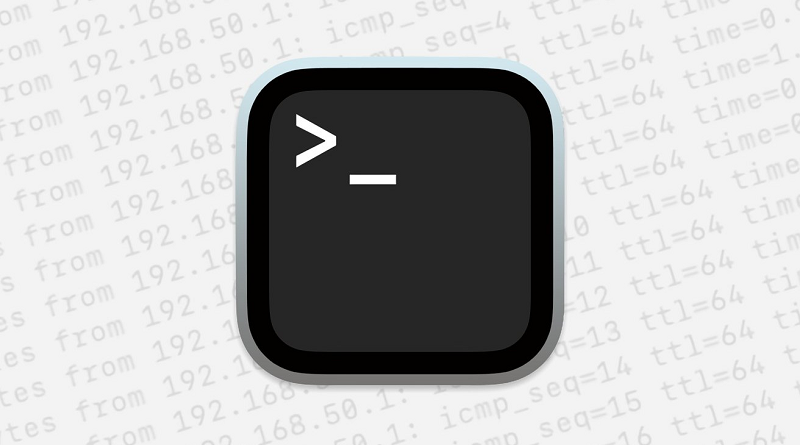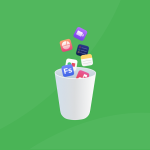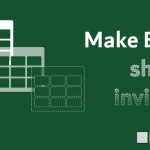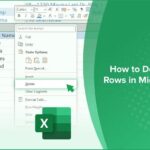چگونه می توان یک تست پینگ روی یک کامپیوتر مک انجام داد
اگر میخواهید اتصال کامپیوتر خود را آزمایش کنید یا کیفیت اتصال اینترنت خود را بررسی کنید، تنها کاری که باید انجام دهید انجام تست پینگ است. اگر با مشکل اتصال مواجه هستید، میتوانید تشخیص دهید که آیا این مشکل محدود به شبکه محلی شما (تنظیمات خانه یا محل کار شما) است یا اینکه مشکل فراتر از آن است (ارائه دهنده خدمات اینترنت شما، شبکه میزبان یا یک وبسایت خاص). در اینجا نحوه انجام تست پینگ در مک و نحوه خواندن نتایج آمده است.
تست پینگ چیست؟
وقتی تست پینگ انجام میدهید، کامپیوتر شما یک بسته کوچک داده را به هاست، دامنه وب یا دستگاه دیگری در شبکه شما ارسال میکند. نتایج به شما نشان میدهد که کامپیوتر شما با چه سرعتی پاسخ «پینگ» را بر حسب میلیثانیه دریافت میکند.
تست پینگ برای اندازهگیری تأخیر استفاده میشود که کیفیت اتصال شما را نشان میدهد. داشتن اتصال با تأخیر کم برای بازیهای آنلاین، بارگذاری سریع صفحات وب، چت تصویری و موارد دیگر مهم است.
نحوه انجام تست پینگ در مک
برای انجام تست پینگ در مک، Finder را باز کنید و به Applications > Utilities بروید. سپس برنامه Terminal را باز کنید و ping را به همراه یک فاصله و سپس یک آدرس یا دامنه IP تایپ کنید. برای توقف تست، کلیدهای Control + C را روی صفحه کلید خود فشار دهید.
- یک پنجره Finder را در مک خود باز کنید. میتوانید این کار را با کلیک روی آیکون چهره نیمه آبی و نیمه خاکستری در داک خود انجام دهید.
- سپس در نوار کناری سمت چپ روی برنامهها کلیک کنید. اگر این گزینه را در نوار کناری سمت چپ خود نمیبینید، میتوانید از هر پنجره Finder کلیدهای Command + A را روی صفحه کلید خود فشار دهید.
- بعد، پوشه Utilities را باز کنید.
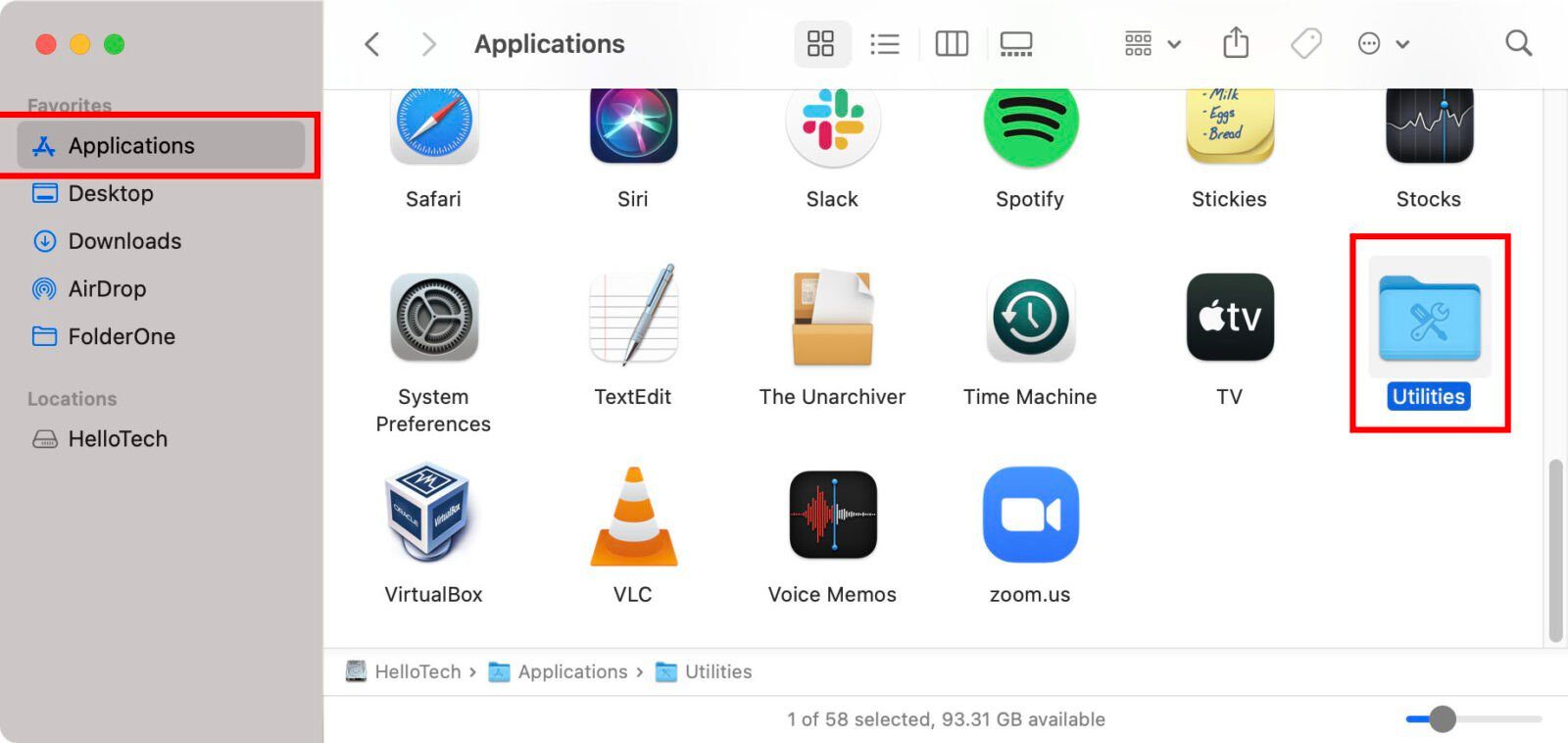
- سپس برنامه ترمینال را باز کنید.
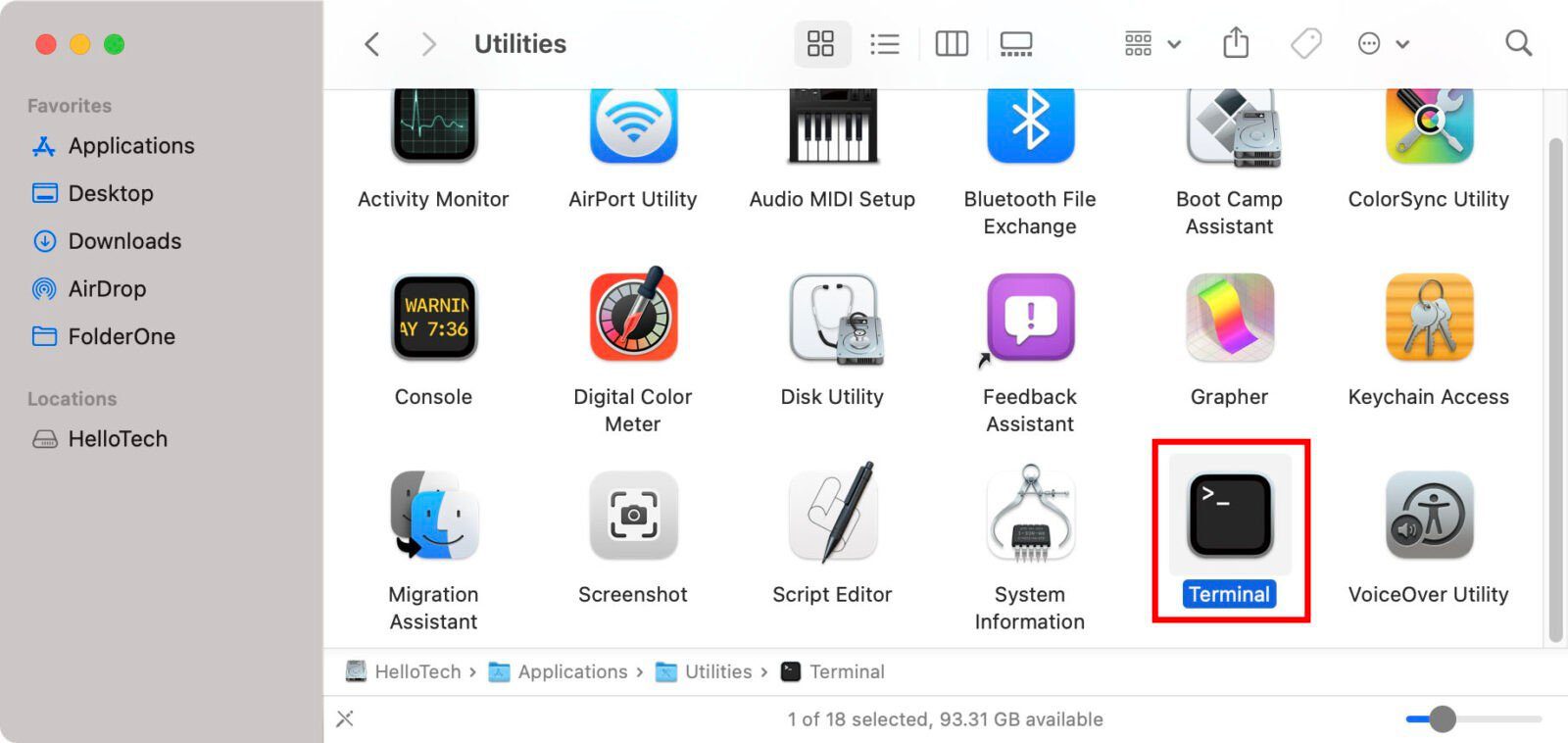
- سپس، ping را تایپ کنید و به دنبال آن یک فاصله و سپس آدرس IP یا نام دامنه را وارد کنید. برای مثال، میتوانید « ping 192.168.1.1 » یا « ping hellotech.com » را وارد کنید.
- سپس کلید Enter را از روی صفحه کلید خود فشار دهید و منتظر نتایج باشید.
- در نهایت، برای متوقف کردن تست پینگ، کلیدهای Control + C را روی صفحه کلید خود فشار دهید.
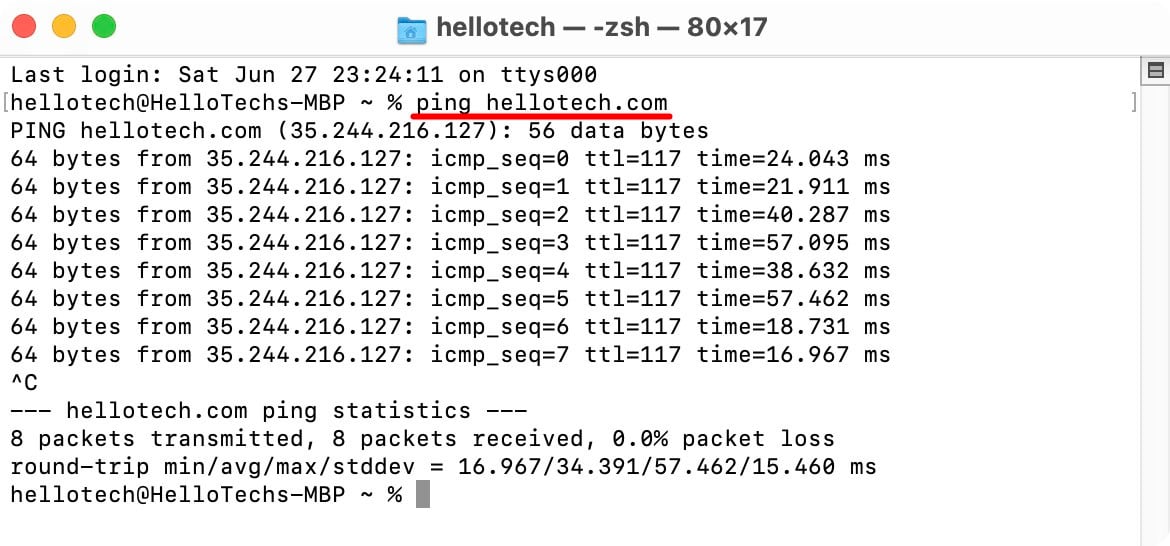
- نحوه فعال کردن Dark Mode در مک
- چگونه هر رمز عبوری را در مک خود پیدا کنیم؟
- چگونه میتوان در مک خود یک برنامه را کاملا حذف کرد؟
- traceroute چیست؟ و چگونه می توان آن را در ویندوز اجرا کرد
نحوه تفسیر نتایج تست پینگ در مک
هر بار که تست پینگ را روی مک انجام میدهید، زمان پینگ را بر حسب میلیثانیه (ms) و تعداد بستههای دریافتی یا از دست رفته را مشاهده خواهید کرد. همچنین حداقل، میانگین، حداکثر و انحراف معیار (stddev) زمان پاسخ پینگ را نیز مشاهده خواهید کرد.
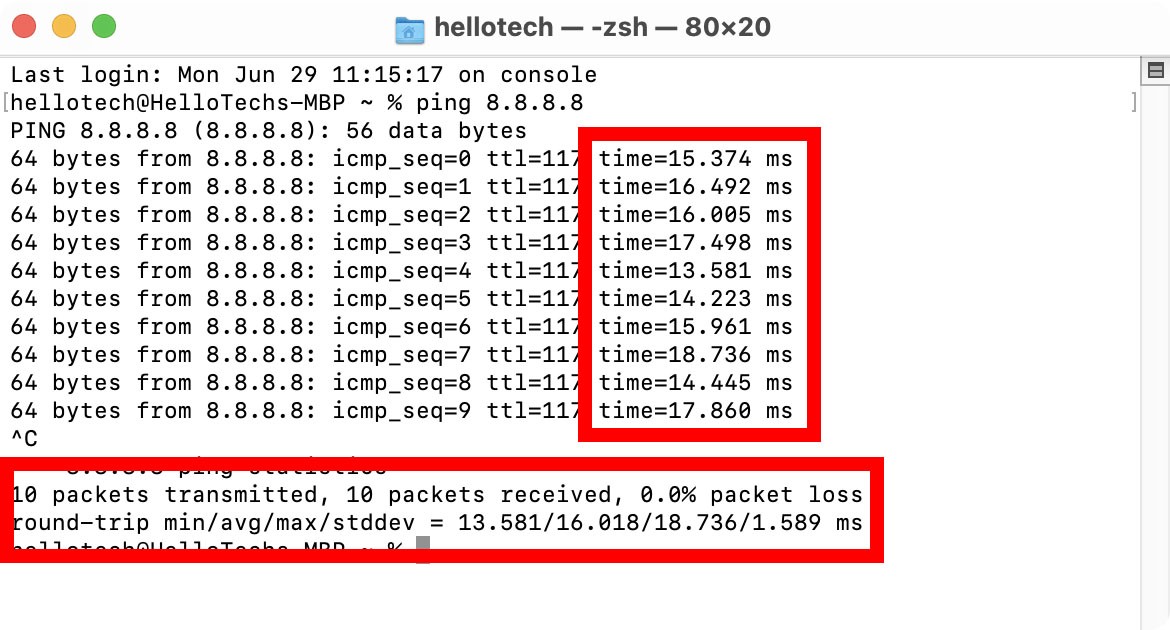
اگر برای بررسی اتصال اینترنت خود، تست پینگ انجام میدهید، میتوانید با وارد کردن « ping 8.8.8.8 » سرورهای DNS گوگل را پینگ کنید. این کار به شما میگوید که آیا مشکلی در اتصال اینترنت شما وجود دارد یا خیر، نه فقط مشکل اتصال به یک سایت خاص.
اگر یکی از تستهای پینگ شما نشان داد که بستهها از بین رفتهاند یا یک تست پینگ خیلی بیشتر از بقیه طول کشید، میتواند نشانهای از وجود مشکل در اتصال شما باشد.
پیامهای خطای رایج پینگ
در اینجا رایجترین پیامهای خطایی که در صورت عدم موفقیت تست پینگ خود مشاهده خواهید کرد، آورده شده است:
- زمان انتظار درخواست: این به این معنی است که تست پینگ بیشتر از حد پیشفرض ۴۰۰۰ میلیثانیه (۴ ثانیه) طول کشیده است. این میتواند ناشی از ازدحام شبکه، تنظیم فایروال برای متوقف کردن ترافیک خاص، کابلها یا پورتهای معیوب و موارد دیگر باشد.
- میزبان از کار افتاده است: این پیام خطا به این معنی است که نام میزبان درخواستی پاسخ نمیدهد. بررسی کنید که نام به درستی وارد شده باشد و روتر شما به درستی کار کند.
- TTL در حین انتقال منقضی شد: TTL که قبل از زمان پینگ خود برای هر تست مشاهده میکنید، به تعداد «گامهایی» اشاره دارد که بسته شما مجاز است قبل از حذف شدن طی کند. بنابراین، این پیام خطا به این معنی است که بسته شما از حداکثر تعداد گامهای مجاز فراتر رفته است.
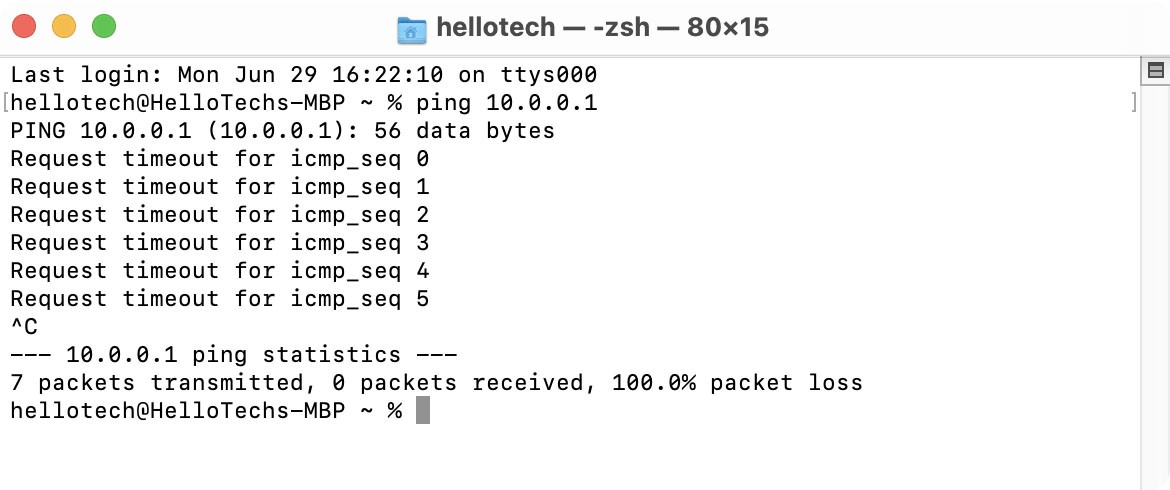
اگر یکی از این نشانگرهای خرابی را مشاهده کردید، باید مشکلات شبکه را عیبیابی کنید. علاوه بر این، اگر دستگاه راه دور به بستههای ارسالی شما پاسخ نمیدهد، سعی کنید دستگاههای موجود در مکانهای دیگر را پینگ کنید. این به شما کمک میکند تا تشخیص دهید که آیا مشکل از دستگاه راه دور است یا از اتصال شبکه شما.